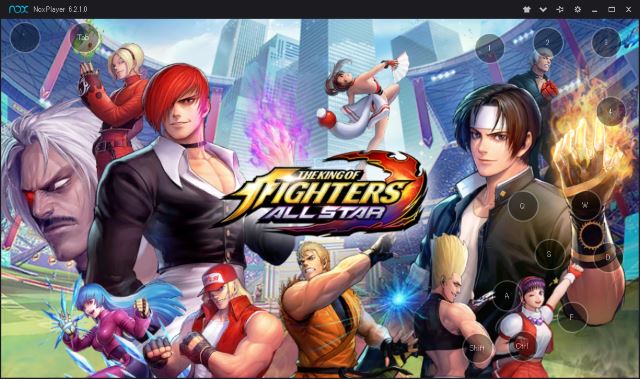
先日 Netmarble より人気格闘ゲーム KOF のスマートフォン向けゲーム、KOF ALLSTAR がリリースされた。

KOF は子供の頃に友人の家で何度か遊んだ事がある程度だが、折角なので遊んでみよう。
自分はゲームは PC で遊びたいので NoxPlayer を利用して PC で遊ぶ事にした。
Sponsored LinksNoxPlayer に KOF ALLSTAR をインストールし遊んでみる
KOF ALLSTAR は端末毎の制限などを行っていないのか、初期設定のままの NoxPlayer で Google Play にアクセスして「インストール」ボタンを押すだけでインストール完了できた。
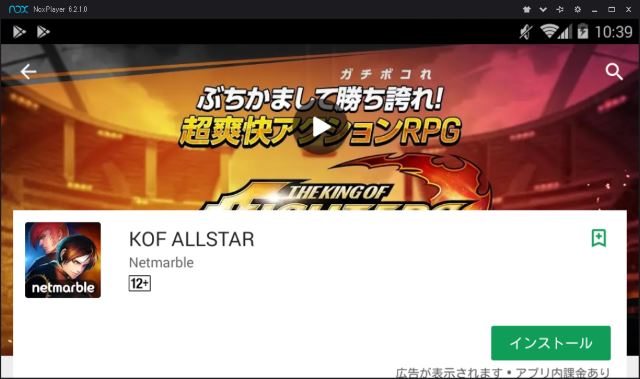
もし Google Play からインストールできない場合は NoxPlayer の端末情報を変更するとインストールできるようになるかもしれない。

ゲームは KOF らしく2D格闘ゲームのような感じだが、技はコマンドではなくボタンタップで発動しクールダウンタイムがあるなど、今どきのスマホゲーといった感じだ。
戦闘モードはマニュアル・セミオート・フルオートの三種類から選べるのでオートで進めるのも良いと思う。
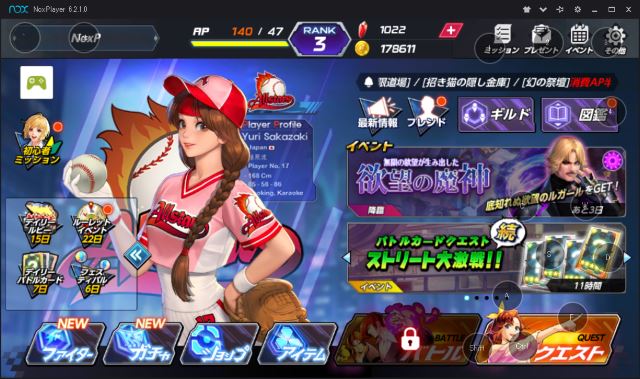
第二章の終わりまで進めてみたが特に動作に問題は無いようだ。
NoxPlayer で KOF ALLSTAR のキーボードコントロール設定
KOF ALLSTAR は操作に必要なボタン類が多く、NoxPlayer で快適に遊ぶのであればキーボードコントロールの設定が必須だ。
このゲームは仮想十字キーではなく画面をスワイプしてキャラクターを動かすため NoxPlayer ではやや操作しにくい。自分は以下のようにボタン類のみキーの設定を行い、キャラクターの移動はマウスを利用する事にした。

その際マウスがウインドウの外に出ないようにマウスをウインドウにロックする機能を利用すると他のウインドウを間違ってクリックする事がなくなるので活用するとより便利だ。
NoxPlayer のウインドウからマウスカーソルが出るのを防ぐロック機能
キーボードコントロールについて詳しくは以下の記事を確認してほしい。
NoxPlayer で KOF ALLSTAR が動かない時に試す事
KOF ALLSTAR はキャラクターは 3D を利用しているもののそこまで重いゲームではない。それでも KOF ALLSTAR の動作が遅い場合には設定の「高級設定」より NoxPlayer で利用する CPU コア数やメモリ使用量を増やすと快適になるかもしれない。
詳しくは以下を参考にしてほしい。
また、ゲームが動かない場合には以下も参考になるかもしれない。